Как да преглеждате или скривате мрежовите линии в Google Таблици на iPhone
Стъпките в тази статия ще ви покажат как да промените настройката в приложението Google Sheets iPhone, така че да можете да преглеждате или скривате мрежовите линии в електронната си таблица.
- Отворете приложението Google Таблици.
- Изберете файла за редактиране.
- Докоснете името на работния лист в долната част на екрана.
- Докоснете бутона вдясно от Gridlines, за да ги покажете или скриете.
Линиите на мрежата в електронна таблица са полезен инструмент за улесняване на прегледа на данните. Повечето приложения за електронни таблици ви позволяват да превключвате вашите мрежови линии, включително приложението Google Sheets iPhone.
Но придвижването из приложението Google Таблици може да бъде малко сложно в началото, особено когато искате да промените настройка, която засяга цял работен лист.
За щастие обаче има опции за регулиране на настройки като дисплея на мрежовата линия. Нашето ръководство по-долу ще ви покаже как.
Google Sheets iPhone - Как да видите или скриете мрежовите линии
Стъпките в тази статия са извършени на iPhone 11 в iOS 13.3. Използвам най-актуалната версия на приложението, налична, когато статията е написана. Ако все още нямате приложението Sheets, можете да го изтеглите тук. Обърнете внимание, че ще трябва да влезете в профила си в Google, след като го изтеглите и инсталирате.
Стъпка 1: Отворете приложението Sheets на вашия iPhone.

Стъпка 2: Изберете файла на Google Таблици, който искате да редактирате.
Стъпка 3: Докоснете името на работния лист, за което искате да скриете или прегледате линиите на мрежата. Ако работният лист за редактиране не е избраният в момента, тогава първо ще трябва да изберете този раздел.
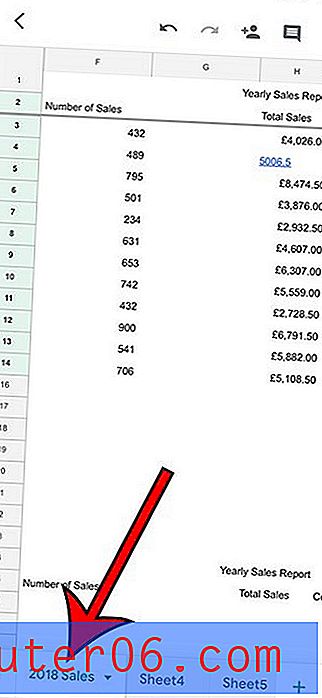
Стъпка 4: Докоснете бутона вдясно от Gridlines, за да ги видите или скриете. Поставих мрежовите линии да се показват на снимката по-долу.
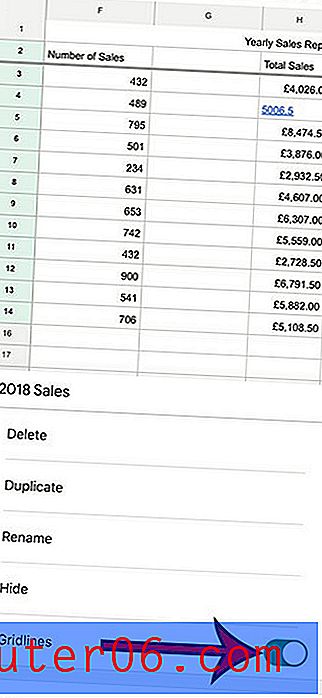
Можете да използвате подобни стъпки, за да правите промени в Google Документи. Това ръководство ще ви покаже как да удвоите пространството в Google Документи, както на работния плот, така и в приложението iPhone.



